• Abgelegt bei: Festplattenproblemlösung • Bewährte Lösungen
Kann ich Dateien von einer externen Western Digital Festplatte wiederherstellen?
Tja, ein Systemfehler könnte der Hauptgrund für das Verschwinden Ihrer Ordner sein. Doch machen Sie sich nicht zu viele Sorgen. Ich empfehle Ihnen, die externe WD Elements-Festplatte nicht mehr zu verwenden und nach einem Dienstprogramm zu suchen, das Ihnen hierbei sofort weiterhilft. Solange Ihre verlorenen Ordner nicht durch neue Daten auf dem Laufwerk überschrieben worden sind, können Sie sie möglicherweise mit einem WD Elements-Datenwiederherstellungsprogramm zurückholen.
Die beste Wiederherstellungssoftware Western Digital-Festplatten
Recoverit Datenwiederherstellung ist ein Wiederherstellungs-Tool für Western Digital-Festplatten, mit dem Sie WD Elements-Daten auf einfache und risikofreie Weise wiederherstellen können. Dateien auf Ihrer externen WD Elements-Festplatte gehen möglicherweise verloren, wenn Sie sie unbeabsichtigt oder absichtlich löschen, formatieren oder wenn sie durch Virenangriffe oder Systemfehler gelöscht werden. Dieses Programm ist in diesem Fall genau das, was Sie benötigen. Es stellt alle Dateitypen von Ihrer externen WD Elements-Festplatte wieder her, einschließlich Bildern, Videos, Audiodateien, Dokumenten, TXT-Dateien usw.

Ihre sichere & zuverlässige Datenwiederherstellungssoftware für Western Digital-Festplatten
- Stellt verlorengegangene oder gelöschte Dateien, Fotos, Audios, Musikstücke und E-Mails von jedem Datenträger effektiv, sicher und vollständig wieder her.
- Unterstützt die Datenwiederherstellung von Papierkorb, Festplatte, Speicherkarte, USB-Stick, Digitalkamera und Camcorder.
- Unterstützt die Datenwiederherstellung bei unbeabsichtigter Löschung oder Formatierung sowie bei Festplattenschäden, Virusattacken und Systemabstürzen in verschiedenen Situationen.
- Die Vorschau erlaubt es Ihnen, vor der Wiederherstellung eine selektive Datenrettung vorzunehmen.
- Unterstützte Betriebssysteme: Windows 10/8/7/XP/Vista, Mac OS X (macOS 10.10 - 11) auf iMac, MacBook, Mac Pro usw.
Wiederherstellen von Daten von Western Digital-Festplatten
Laden Sie Recoverit Data Recovery auf Ihrem Computer herunter und installieren Sie es. Starten Sie das Programm und führen Sie die nächsten Schritte aus, um Ihre WD Elements-Festplatte zu scannen und die Western Digital-Festplatte wiederherzustellen.
- Wählen Sie bei in der Recoverit Festplattenwiederherstellung bitte einen Datenwiederherstellungsmodus aus. Um die Western Digital-Festplatte wiederherzustellen, können Sie den Modus „Externe Laufwerke“ wählen, um zu beginnen.

Bitte sorgen Sie dafür, dass Ihre Western Digital-Festplatte mit dem Computer verbunden ist und klicken Sie auf „Weiter“, um fortzufahren.
- Wählen Sie Ihre externe Western Digital (WD) Elements Festplatte und klicken Sie auf „Start“, um Daten zu finden.

- Recoverit beginnt nun mit einem schnellen Scan, um nach verlorenen Daten zu suchen. Sie können ausgewählte wiederherstellbare Dateien nach dem Scan in der Vorschau anzeigen.

- Wenn Sie Ihre Dateien auf diesem Wege nicht finden können, können Sie erneut mit dem Modus „Tief-Scan“ scannen. Das Programm scannt und sucht dabei mehr Dateien auf Western-Festplatte, der Abschluss des Scans wird aber auch länger benötigen.
- Wiederherstellen von Dateien von der externen Western Digital Elements Festplatte
Nach dem Scannen werden die gefundenen Inhalte auf Ihrer externen WD Elements-Festplatte im Fenster angezeigt. Sie können anhand der Dateinamen überprüfen, ob Ihre verlorenen Dateien wiederhergestellt werden können oder nicht.
Nun müssen Sie die Dateien nur noch markieren, die Sie von der externen WD Elements-Festplatte wiederherstellen möchten. Klicken Sie dann auf den „Wiederherstellen“-Knopf, um sie auf Ihrem Computer zu speichern.
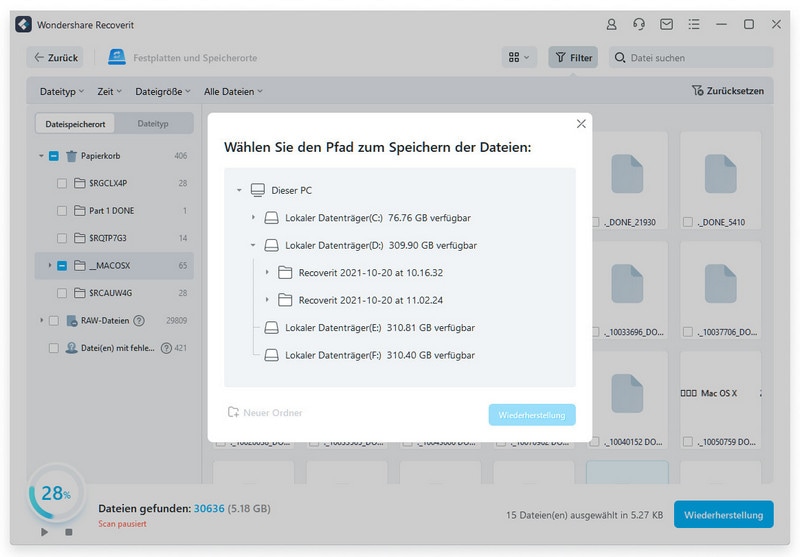
Hinweis: Um zu verhindern, dass Ihre wiederhergestellten Dateien überschrieben werden, speichern Sie diese bei der Wiederherstellung nicht auf Ihrer externen WD Elements-Festplatte.
Videoanleitung zur Fotowiederherstellung von Micro SD-Karten
Was stimmt nicht mit Drive?
- Laufwerk wiederherstellen
- WD-Dateien zurückholen
- Seagate-Daten wiederherstellen
- Beschädigte Laufwerk retten
- Toshiba Datenwiederherstellung
- Top Tools zu Datenrettung
- Laufwerk reparieren
- Externe Festplatte reparieren
- Nicht erkannte Festplatte korrigieren
- Laufwerk E/A-Fehler beheben
- Festplattenabsturz lösen
- Fehlerhafte Sektoren entfernen
- Laufwerk formatieren / löschen
- Laufwerk kennen




Classen Becker
chief Editor